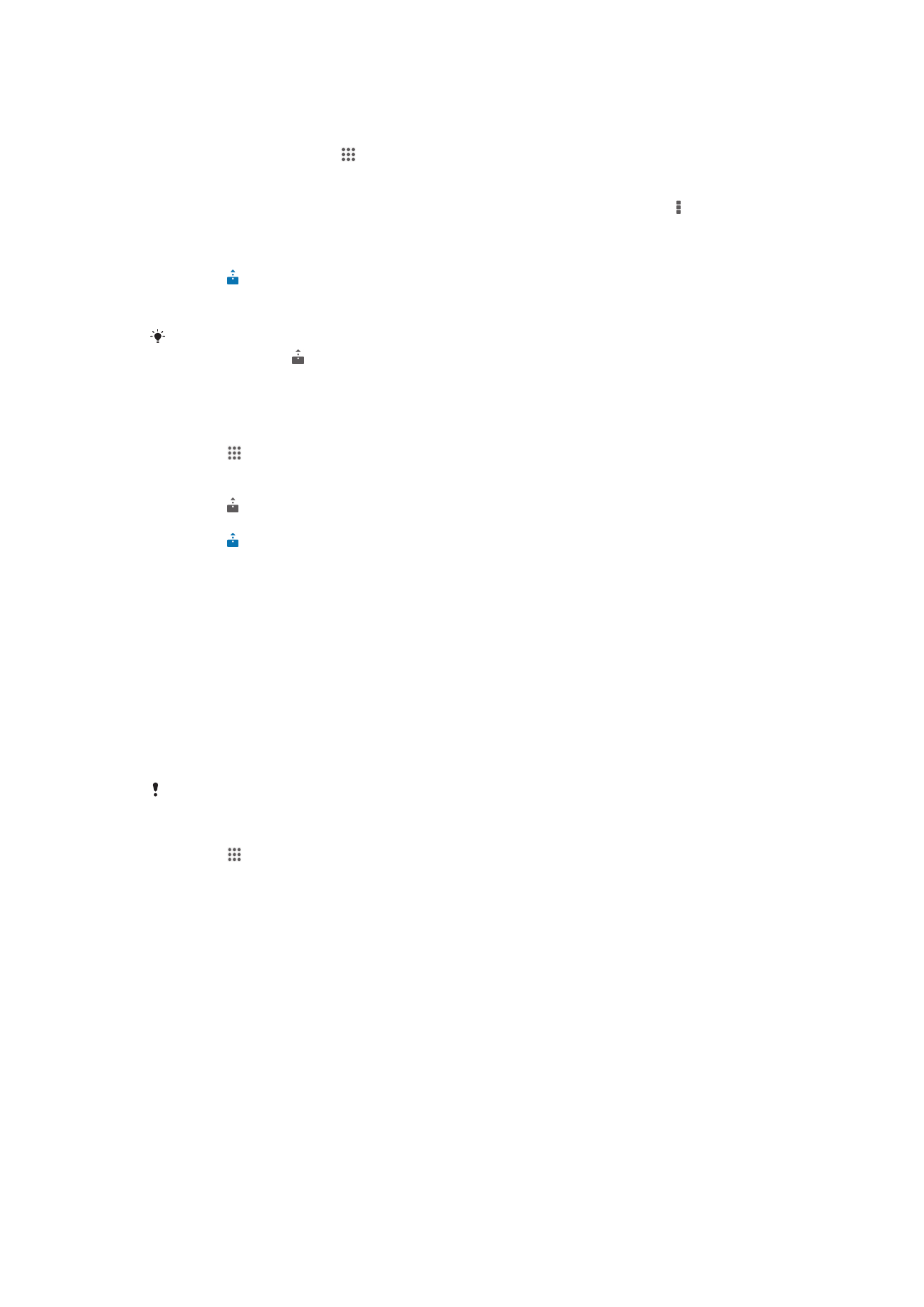
NFC
Anvend NFC (Near Field Communications) til at dele data med andre enheder, f.eks. en
video, et foto, en websideadresse, en musikfil eller kontakt. Du kan også anvende NFC til
at scanne tags med flere oplysninger om et produkt eller en tjeneste samt tags, der
aktiverer bestemte funktioner på enheden.
NFC er en trådløs teknologi med en maksimal rækkevidde på en centimeter, så
enhederne,der deler data, skal holdes tæt ved hinanden. Inden du kan anvende NFC,
skal du først slå NFC-funktionen til og enhedens skærm skal være aktiv.
NFC er muligvis ikke tilgængeligt i alle lande og/eller områder.
For at slå NFC-funktionen til
1
Tap på på Startskærm.
2
Find og tap på Indstillinger > Mere....
3
Marker afkrydsningsfeltet NFC.
94
Dette er en internetudgave af denne publikation. © Udskriv kun til privat brug.

NFC-detektionsområde
Placeringen af NFC-registreringsområde er ikke den samme på alle enheden. Når data deles
med en anden enhed vha. NFC, henvises til den anden enheds brugervejledning for flere
oplysninger.
For at dele en kontakt med en anden enhed vha. NFC
1
Sørg for, at begge enheden har NFC-funktionen slået til og at begge skærme er
aktive.
2
Gå, for at få vist kontakter, til Startskærm, tap på , tap derefter på .
3
Tryk på kontakten, du vil dele.
4
Hold bagsiden af enheden og bagsiden af den modtagende enhed mod hinanden,
så NFC-detektionsområdet på hver enhed rører ved hinanden. Når rnheden
opretter forbindelse, vibrerer de og afspiller en kort lyd. Der vises et miniature af
kontakten.
5
Tap på miniaturen for at starte overførslen.
6
Når overførslen er færdig, vises kontaktoplysningerne på skærmen af den
modtagende enhed og er også gemt på den modtagende enhed.
Sådan deler du en musikfil med en anden enhed ved hjælp af NFC
1
Sørg for, at NFC-funktionen er aktiveret på både din enhed og den modtagende
enhed, og at begge skærme er aktive.
2
Hvis du vil åbne appen "WALKMAN™", skal du tappe på . Derefter skal du finde
og tappe på .
3
Vælg en musikkategori, og gå til det nummer, du vil dele.
4
Tap på nummeret for at afspille det. Du kan derefter tappe på for at sætte
nummeret på pause. Overførslen fungerer, uanset om nummeret afspilles eller ej.
5
Hold bagsiden af din enhed og bagsiden af den modtagende enhed mod
hinanden, så NFC-registreringsområdet på hver enhed rører hinanden. Når der er
oprettet forbindelse mellem enhederne, vibrerer de og afspiller en kort lyd. Der
vises en miniature af nummeret.
6
Tap på miniaturen for at starte overførslen.
7
Når overførslen er udført, starter musikafspilleren straks på den modtagende
enhed. Samtidigt gemmes filen på den modtagende enhed.
Det er ikke altid tilladt at kopiere, sende eller overføre ophavsretligt beskyttet indhold.
95
Dette er en internetudgave af denne publikation. © Udskriv kun til privat brug.
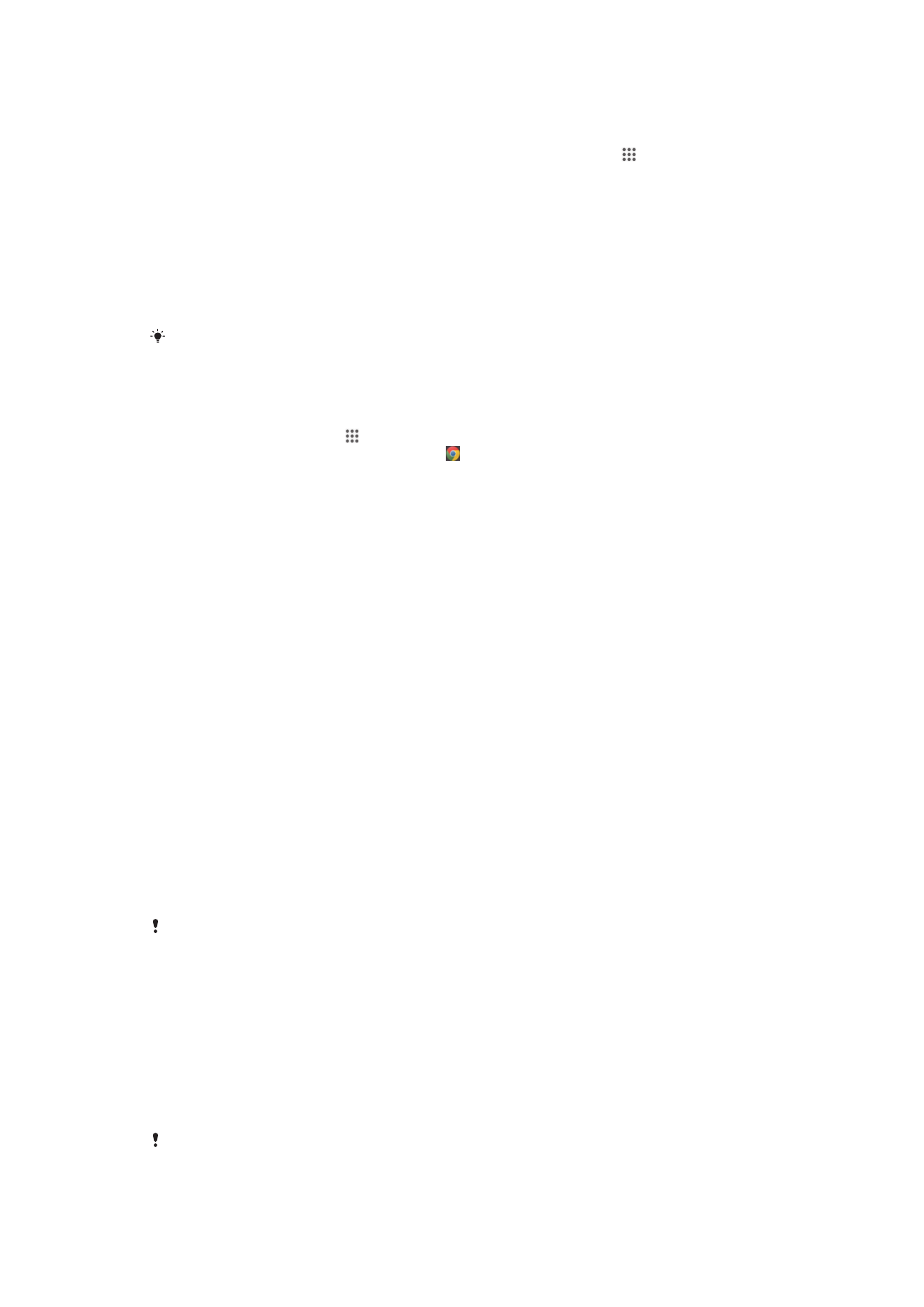
For at dele et foto eller en video med en anden enhed vha. NFC
1
Sørg for, at begge enheden har NFC-funktionen slået til og at begge skærme er
aktive.
2
Gå, for at få vist enhedens fotos og videoer til Startskærm, tap på , søg
derefter og tap på Album.
3
Tap fotoet eller videoen du vil dele.
4
Hold bagsiden af enheden og bagsiden af den modtagende enhed mod hinanden,
så NFC-detektionsområdet på rører ved hinanden. Når rnheden opretter
forbindelse, vibrerer de og afspiller en kort lyd. En miniaturer af fotoet eller videoen
vises.
5
Tap på miniaturen for at starte overførslen.
6
Når overførslen er udført, vises dit foto eller videoklip på skærmen på den
modtagende enhed. Samtidigt gemmes elementet på den modtagende enheden.
Du kan også anvende NFC til at dele en video fra Movies-programmet.
For at dele en webadresse med en anden enhed vha. NFC
1
Sørg for, at begge enheden har NFC-funktionen slået til og at begge skærme er
aktive.
2
Tap, fra Startskærm, på .
3
For at åbne webbrowser, søg og tap på .
4
Indlæse websiden du vil dele.
5
Hold bagsiden af enheden og bagsiden af den modtagende enhed mod hinanden,
så NFC-detektionsområdet på rører ved hinanden. Når rnheden opretter
forbindelse, vibrerer de og afspiller en kort lyd. Der vises et miniature af websiden.
6
Tap på miniaturen for at starte overførslen.
7
Når overførslen er færdig, vises websiden på skærmen på den modtagende
enhed.
Sådan scannes NFC-tags
Enheden kan scanne forskellige slags NFC-tags. Den kan f.eks. scanne indlejrede tags
på en plakat, på en skiltereklame, eller ved siden af et produkt i en detailbutik. Du kan få
yderligere oplysninger, f.eks. en webadresse eller et telefonnummer.
For at scanne et NFC-tag
1
Sørg for, at enheden har NFC-funktionen slået til og at skærmen er aktiv.
2
Anbring enheden over tagget, så NFC-registreringsområde berører det. Enheden
scanner tagget og viser det indsamlede indhold. Tap på taggets indhold for at
åbne det.
3
Tap, for at åbne det, på tagget.
Sådan oprettes forbindelse til en NFC-kompatibel enhed
Du kan oprette forbindelse for enheden til andre NFC-kompatible enheder produceret af
Sony, f.eks. en højtaler eller en hovedtelefon. Når du etablerer denne slags forbindelse,
kan du finde flere oplysninger i den kompatible enheds brugervejledning.
Wi-Fi® eller Bluetooth™ skal eventuelt være aktiveret på begge enheder for at forbindelsen
virker.